Mundarija
Podkastingizni yozib olishga va kontentingizni oshirishga tayyormisiz? Yoki, ehtimol siz uni mustaqil ravishda ishlab chiqarishni boshlayapsiz va qidiryapsiz. Sizga kerak bo'ladigan birinchi narsa bu podkastni yozib olish va tahrirlash uchun kompyuter, mikrofon va dasturiy ta'minot.
Bugun biz ko'rib chiqadigan dastur mustaqil podkastlar uchun juda yaxshi variant, ammo ko'plab tajribali ijodkorlar undan foydalanadilar. muntazam ravishda, chunki u oddiy, intuitiv va bepul. Gap podkastni tahrirlash uchun eng mashhur audio tahrirlovchi dasturlardan biri bo‘lgan Audacity haqida ketyapmiz.
Audacity-da podkastni qanday tahrirlash haqida o‘qishdan oldin, Audacity-ni rasmiy saytdan yuklab olishingiz kerak bo‘ladi. veb-sayt va uni o'rnatish; u Windows, macOS va Linux uchun mavjud bo‘lib, hamma undan podkastlarni tahrirlashda foydalanishi mumkin.
Ushbu maqola radioshouni yozib olish va tahrirlashning butun jarayoni bo‘yicha sizga yo‘l-yo‘riq beradi, shuning uchun ushbu postning oxirigacha, siz darhol boshlash uchun barcha bilimlarga ega bo'lasiz.
1-qadam: Gear-ni sozlash
Birinchi qadam audio qurilmalaringizni sozlashdir. USB mikrofondan, 3,5 mm raz'emli vilkadan yoki audio interfeys yoki mikserga ulangan XLR mikrofondan foydalansangiz, tizim tashqi mikrofoningizni to'g'ri aniqlaganligiga ishonch hosil qiling. Keyin Audacity-ni ishga tushiring.
Ekranning yuqori qismida transport asboblar paneli ostida (oʻynash, toʻxtatib turish va yozishni toʻxtatish tugmalari joylashgan) toʻrttadan iborat qurilma asboblar panelini koʻrasiz.ovozingiz boshlanganda dBni kamaytirmoqchisiz.

Shuningdek, buni oʻchirish funksiyasini qoʻshish orqali ham qilishingiz mumkin. -kirish va o'chirish effektlari yoki konvert vositasi yordamida, lekin Auto Duck-dan foydalanish ancha oson va vaqtni tejaydi.
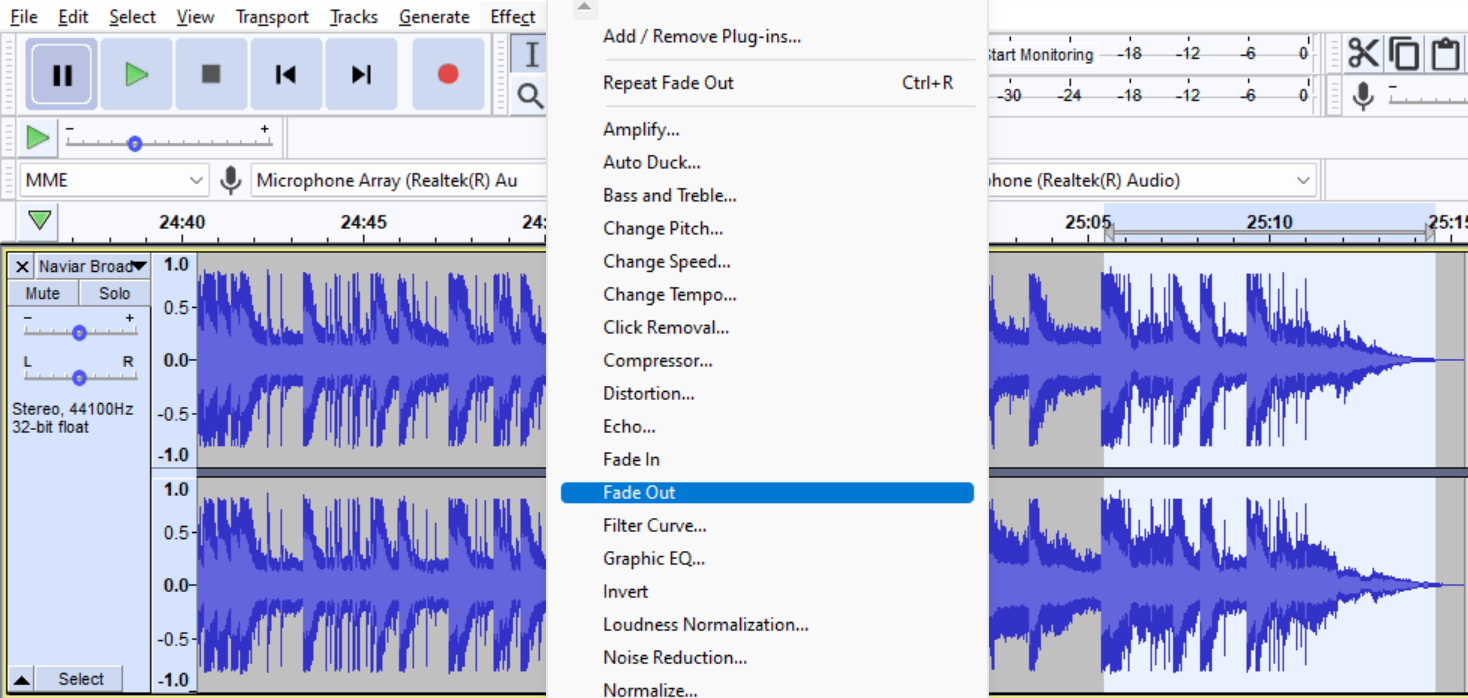
6-qadam: Podkastingizni eksport qilish
Siz bunga erishdingiz! Siz hozirgina podkastni tahrirlashni tugatdingiz va endi uni dunyo bilan baham ko‘rishga tayyorsiz. Buni amalga oshirish uchun faqat bitta oxirgi qadam bor, ya'ni uni to'g'ri eksport qilish.
- Menyu satrida Faylga o'ting.
- Eksport tugmasini bosing.
- Siz tanlagan audio format (Eng keng tarqalganlari WAV, MP3 va M4A).
- Loyihangizni nomlang va uni saqlang.
- Metamaʼlumotlarni tahrirlang (podkastingiz nomi va epizod raqami).
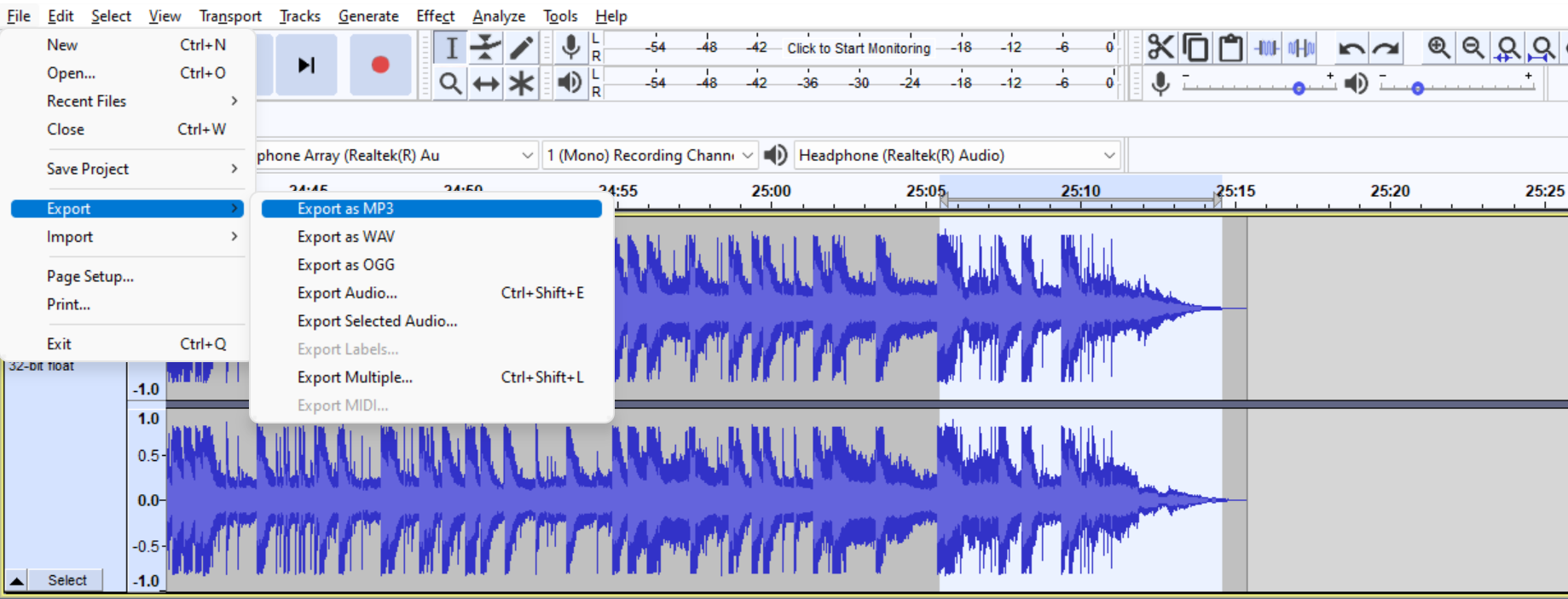
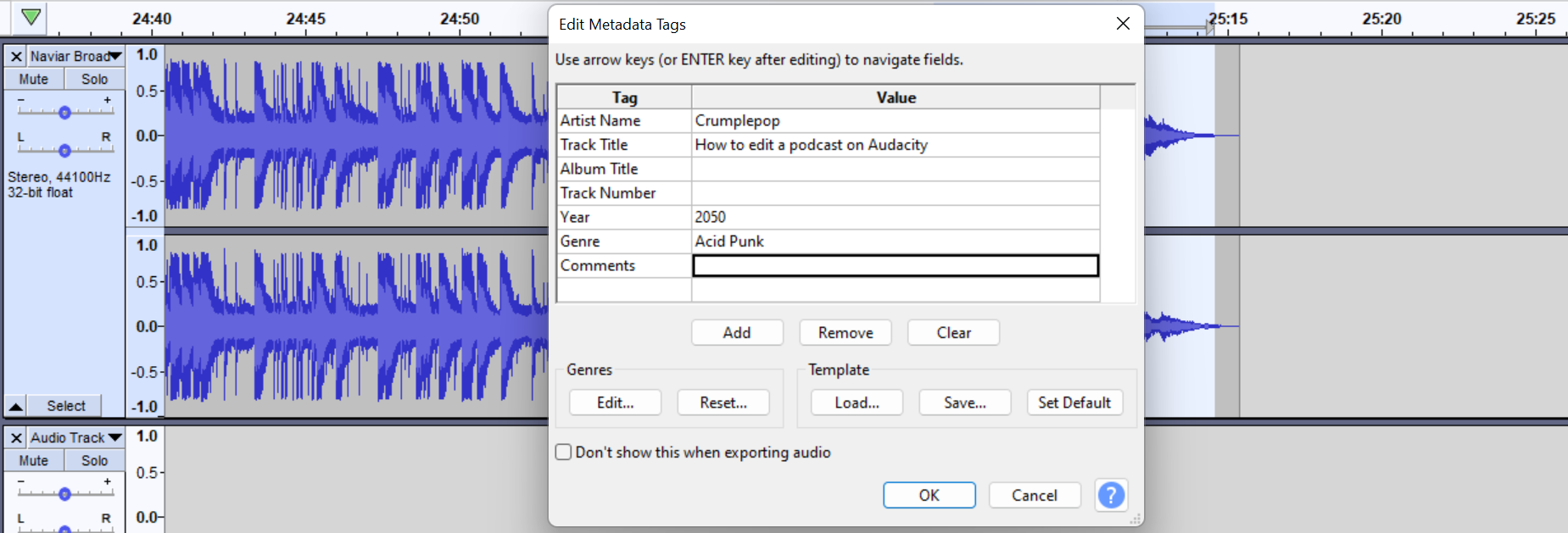
Ushbu qoʻllanmani kelgusida foydalanish uchun saqlab qoʻying va ijodkor boʻling!
ochiladigan menyular. Biz mikrofonning yonidagisini tanlaymiz, u erda siz mikrofon sifatida ishlaydigan barcha qurilmalarni topasiz. Unga bosish orqali foydalanmoqchi boʻlgan birini tanlang. 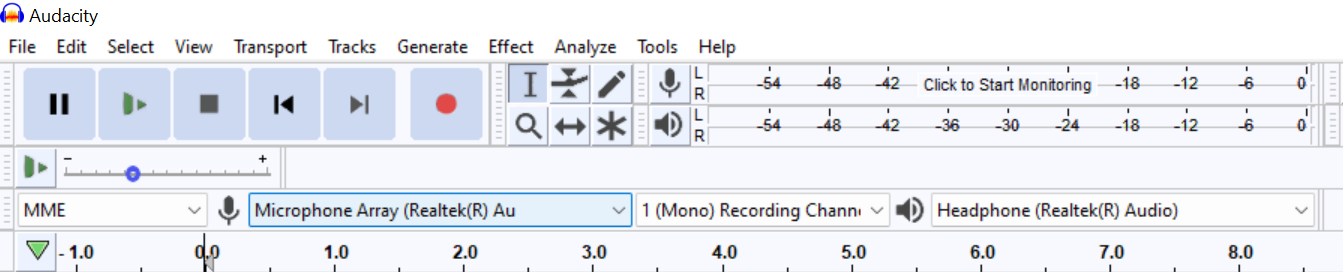
Stereomi yoki Monomi?
Keyingi ochiladigan menyuda mono yoki stereo yozib olishni tanlashimiz mumkin. mikrofonga. Aksariyat mikrofonlar mono; podkastingiz stereo yozishni talab qilmasa, monoga yopishib oling. Bu sizning hayotingizni osonlashtiradi va podkast uchun stereo yozuv kerak bo'lmaydi.
Ikki kanalli audio interfeys ba'zan mikrofonning kirishlarini chap va o'ngga ajratishi mumkin. Agar sizda ushbu interfeyslardan biri bo'lsa, ovozingiz faqat bir tomondan chiqmasligi uchun mono-ni tanlang; podkastni har doim keyin tahrirlashingiz mumkin, lekin boshidan mono formatda yozib olish afzalroqdir.
Eshitish vositalarini, studiya monitorlarini yoki audio interfeysingizni tanlashingiz mumkin bo'lgan chiqish qurilmasini tanlash uchun uchinchi ochiladigan menyu mavjud. O'zingiznikini tanlang va keyingi bosqichga tayyorsiz! Muammolarning oldini olish uchun Audacity dasturini ishga tushirishdan oldin barcha qurilmalaringizni ulang.
2-bosqich: Sinov va yozib olish
Qurilmalaringizni sozlagandan keyingi navbatdagi qadam baʼzi sinovlarni oʻtkazishdir.
Birinchidan, biz Yozuv o'lchagich asboblar paneliga o'tishimiz kerak, monitoringni boshlash uchun ustiga bosing va odatda mikrofon bilan ishlatadigan ovoz balandligida gapirishimiz kerak. Agar yashil chiziq harakatlanayotganini ko'rsangiz, mikrofoningiz to'g'ri sozlangan; -18 orasida yashil zonada qolishga harakat qilingva –12db.

Agar darajalaringiz juda past yoki juda baland (qizil zona) boʻlsa, mikrofonimizdan eng yaxshi audio sifatini kafolatlash uchun ularni sozlashimiz mumkin. Buning uchun biz slayder bilan mikrofon va karnay belgisini qidiramiz: Mikser asboblar paneli. Mikrofon slayderi yozib olish darajasini va karnayning ijro etish balandligini sozlaydi. Etarlicha baland bo'lguncha ular atrofida o'ynang, lekin u ovozingizni buzmaydi.

Transport asboblar panelidan foydalanish
Yozishni boshlash uchun qizil yozib olish tugmasini bosing. Transport asboblar paneliga o'ting va siz yozuvingizni to'lqin shaklida ko'rasiz. Uni ijro etish tugmasi bilan tinglang va agar sizga eshitgan narsa yoqsa, epizodingizni yozishni boshlashingiz mumkin; Agar biror narsa oʻchirilgan boʻlsa, daraja va qurilmalaringizni sozlashda davom eting.
Yozuvda tanaffus qilishingiz (masalan, skriptingizni oʻqish uchun) va toʻxtagan joydan davom etishingiz kerak boʻlganda, qizil pauza tugmasini bosing. Yozishni to'liq to'xtatish uchun to'xtatish tugmasini bosing. Yozishni davom ettirishga tayyor bo‘lgach, yozib olish tugmasini yana bosing.

3-qadam: Asboblaringiz bilan tanishing
Tanlash vositasi
Siz eng ko'p foydalanadigan vosita, shubhasiz, tanlash vositasidir. Bu sizga har qanday matn protsessorida qilganingiz kabi oddiygina bosish va sudrab borish orqali trekning segmentlarini ajratib ko'rsatish imkonini beradi. Ushbu vosita yordamida podkastlarni tahrirlash, audio o‘chirish va ovoz effektlarini qo‘shish juda oson.
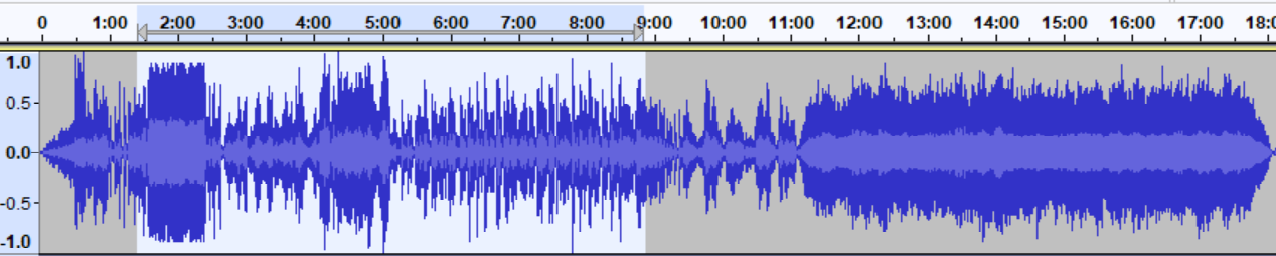
Siz buni qilishingiz mumkin.shuningdek, ma'lum bir qismni tinglash uchun ijro etish nuqtasini o'rnating. Aytaylik, siz 1 soatlik podkastning 23-daqiqasi atrofida biror narsani tahrir qilyapsiz; boshidan tinglash oʻrniga 23-daqiqaga yaqin joyni bosing, shunda audioning oʻsha qismini darhol eshitishingiz mumkin.
Konvert vositasi
Ushbu vosita fon musiqasi, video tahrirlash, va ovozli qo'shiqlar. U trek ichidagi audio darajalarini boshqaradi.
- O'zingiz tahrir qilmoqchi bo'lgan trekka o'ting.
- Trekning qaysi qismini boshlashingiz kerak bo'lgan belgini o'rnatish uchun ustiga bosing. ishlamoqda.
- Belgidan keyin darajalarni oʻzgartirish uchun bosing va yuqoriga yoki pastga torting.
- Istagan effektni yaratish uchun kerakli boʻlimlarni yaratishingiz mumkin.
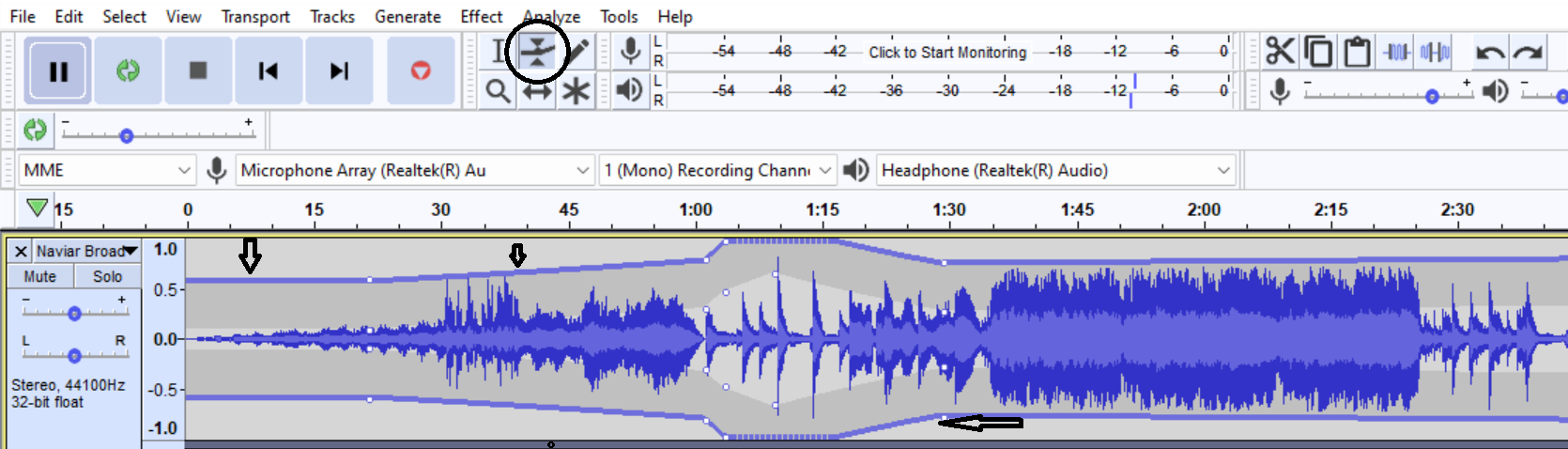
Kattalashtirish vositasi

Biz kattalashtirish vositasi yordamida trekni kattalashtirishimiz va kichiklashtirishimiz mumkin. Bu audio fayllaringizda bo'lmasligi kerak bo'lgan biror narsani tinglayotganingizda foydali bo'ladi. Kattalashtirish orqali siz to'lqin shaklidagi kiruvchi shovqin qayerdan kelayotganini ko'rishingiz mumkin. Shuningdek, u podkastlarimizni tuzishda yordam berishi mumkin, chunki kattalashtirish va kichraytirish orqali biz kirish va chiqish musiqalari kerakli vaqtda boshlanishini taʼminlash uchun loyihani yaxshiroq koʻramiz.
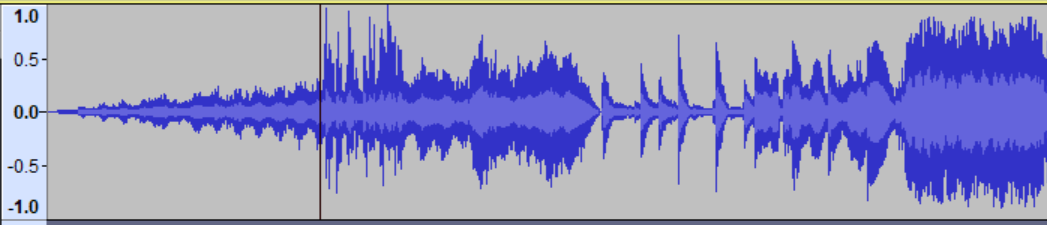


4-qadam: Bir nechta treklarni import qilish
Siz o'z ovozingizni qanday yozishni allaqachon bilasiz. ko'pincha qilish. Agar ilgari yozilgan treklarni import qilish kerak bo'lsa-chi? Yoki ochiq havoda qilgan intervyuyoki Zoom orqalimi? Kirish va chiqishingiz uchun royalti olinmaydigan namunalar bilan o'sha ikkita trek haqida nima deyish mumkin? Yoki o‘z intervyusining bir qismini alohida trekka yozib olgan mehmoningizmi?
- Menyu paneliga o‘ting.
- Fayl menyusi ostidan Import-ni tanlang.
- Bosing. Audio.
- Oyna ochilganda import qilmoqchi bo'lgan audio faylni tanlang.

Audio fayl yangi trek sifatida ko'rsatiladi. Endi siz podkast epizodingizni tuzish uchun treklaringizni tahrirlashni boshlashingiz mumkin. Bu jarayon sinxronlangan bloklangan treklar bilan ham ishlaydi.
Hozirgacha oʻrganganingizga qarang! Endi siz audio qurilmalaringizni sozlashingiz, birinchi yozuvlaringizni qilishingiz, treklarni import qilishingiz va muhim tahrirlash vositalaridan foydalanishingiz mumkin. Ammo qiziqarli qism boshlanish arafasida.
5-qadam: Tahrirlashni boshlaymiz!
Podkastingizni yozib olish va tizimlashtirish yetarli emas. Bu kabi yuklamang va baham ko'rmang. Agar hozir uni tinglasangiz, ishonchim komilki, u siz onlayn eshitgan podkastga o'xshamaydi; shuning uchun biz podkastni nashr qilishdan oldin tahrirlashimiz kerak. Asboblar bilan nima qilish mumkinligi haqida bir oz gaplashdik, lekin treklarni yoki bo'limlarni qanday ko'chirishimiz mumkin?
Agar siz Audacity-ning oldingi versiyasidan (3.1.0 dan oldin) foydalanayotgan bo'lsangiz, sizda Time Shift mavjud. Audacity-da treklarni bosish va sudrab ma'lum bir vaqtda o'rnatishga imkon beruvchi vosita. Agar siz 3.1.0 yoki undan yuqori versiyada ishlayotgan bo'lsangiz, Time Shift Tool yo'qolgan; kursorni trekning tepasiga olib borib,asbobning qoʻlga oʻzgarishini koʻrasiz, keyin biz uni koʻchirishimiz mumkin.

Boshlash va qoʻyib yuborish uchun tanlangan trek yoki boʻlimni kerakli joyga bosing va sudrab torting. Bu juda oddiy!
Siz trekning qismlarini nusxalash, kesish, ajratish va kesishingiz hamda podkast epizodiga tartib berish uchun ularni ko‘chirishingiz mumkin. Tanlash vositasi bilan maydonni ajratib ko'rsating, menyu satrimizdagi Tahrirlash-ga o'ting va kerakli variantni tanlang. Tezkor tugmalarni o'rganishga harakat qiling, chunki bu ish jarayonini yanada yumshoq qiladi. Barcha treklaringizni tartibga solganingizdan so'ng, keyingi bosqichlarni davom ettirishimiz mumkin.
Fon shovqinidan xalos bo'ling
Ovozni yozib olishda shovqinni kamaytirish asosiy jarayondir. Ba'zan biz yozib olganimizda, hatto tinch muhitda ham, mikrofonlarimiz shovqinga olib keladigan chastotalarni qabul qilishi mumkin. Siz buni hech kim gapirmaydigan va hali ham nimadir davom etayotgan to'lqin shakli bo'limlarida ko'rasiz. Biz bu fon shovqinidan tezda xalos bo'lishimiz mumkin:
- Tanlash vositasi yordamida o'chirmoqchi bo'lgan joyni belgilang.
- Menyu satrida "Tahrirlash" ga o'ting.
- Maxsus oʻchirish-ni, soʻngra Ovozni oʻchirish-ni tanlang.
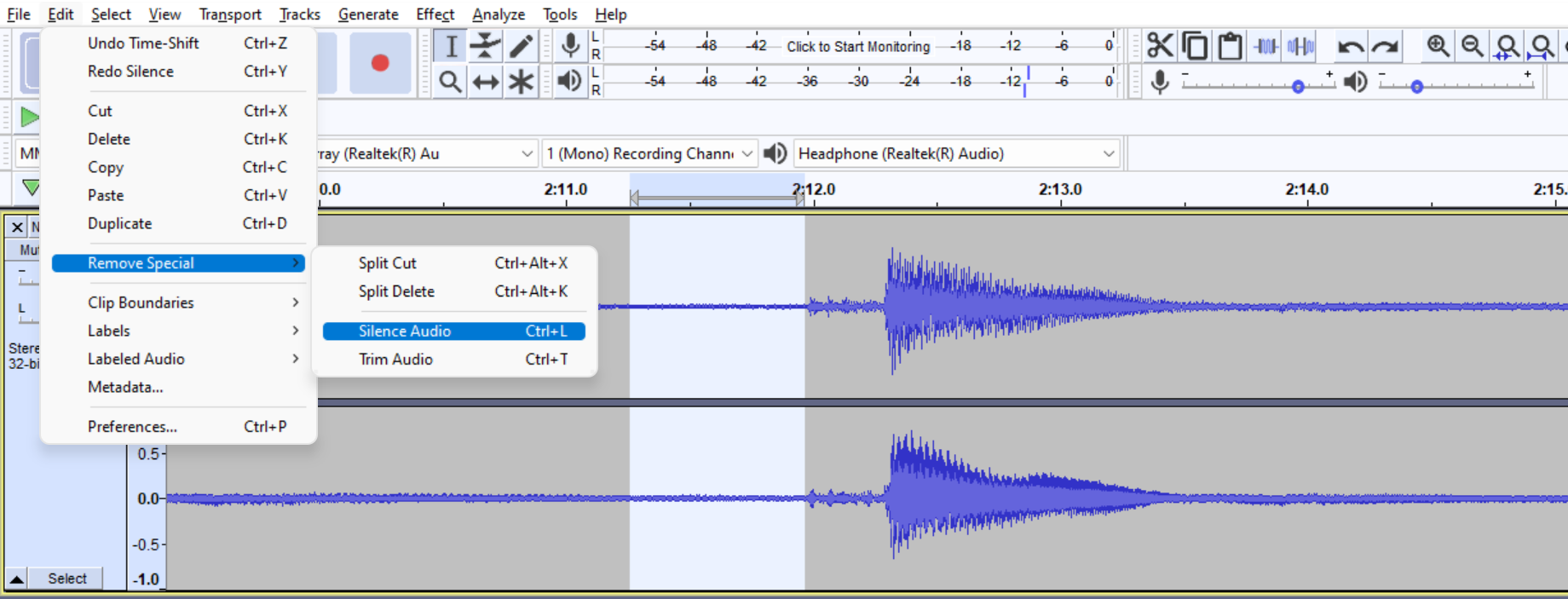
Siz ushbu shovqinni kamaytirish jarayonini butun epizod davomida bajarishingiz va oʻzingizga kerak boʻlmagan barcha narsalarni olib tashlashingiz mumkin. audio. Har bir bo'limni batafsil ko'rish uchun Kattalashtirish vositasidan foydalanishni unutmang. Shovqinni biroz pasaytirgandan so'ng, ba'zi effektlarni qo'shish uchun podkastingiz tayyor bo'lishi kerak.
Effektlar
Audacity bilan birga keladi.audio treklarni tahrirlash uchun ko'plab effektlar. Ba'zilari podkastning standart ovoz sifatiga erishish uchun kerak bo'lsa, boshqalari esa sizning shouingizni ajralib turadigan yakuniy teginishni qo'shish uchun mavjud. Foydalanishingiz kerak bo'lganlardan boshlaymiz.
EQ
Tenglashtirish - bu qo'llashingiz kerak bo'lgan birinchi raqamli effekt. Mikrofoningiz professional bo'lmasa ham, u sizning ovozingizga juda ko'p boylik qo'shadi. Chastotalarni kamaytirish yoki oshirish orqali siz ovozingiz ohangini sezilarli darajada yaxshilashingiz mumkin.
EQ-ning afzalliklari
- Yozuvdan sizning ovozingiz bo'lmagan tovushlarni o'chiring. (past yoki baland tovushlar).
- Sibilant tovushlarni (og'zaki s, z, sh va zh tovushlari) kamaytiring.
- Plosiv tovushlarni (og'zaki p, t tovushlari) kamaytiring. , k, b).
- Ovozimizga aniqlik kiriting.
EQ qo'shish uchun quyidagi amallarni bajaring:
- Siz ustida ishlayotgan audio trekni tanlang (butun trekni tanlang).
- Menyu satrida Effektlar-ga o'ting.
- Siz Filtr Curve EQ va Graphic EQ-ni ko'rasiz; ular deyarli xuddi shunday qilishadi. Agar tenglashtirish bilan tanish bo'lmasangiz, Graphic EQ ni tanlang.
- Siz tekis chiziq hosil qiluvchi grafik va slayderni ko'rasiz (agar bo'lmasa, tekislash tugmasini bosing). Yuqoridagi raqamlar chastotalar bo'lib, slaydlar dB ortadi yoki kamaytiradi.
- Chastotalar o'zgartiring.
- Ok tugmasini bosing. Bundan tashqari, kelajak uchun vaqtni tejash uchun oldindan o'rnatilgan sozlamalarni saqlashingiz mumkinepizodlar.
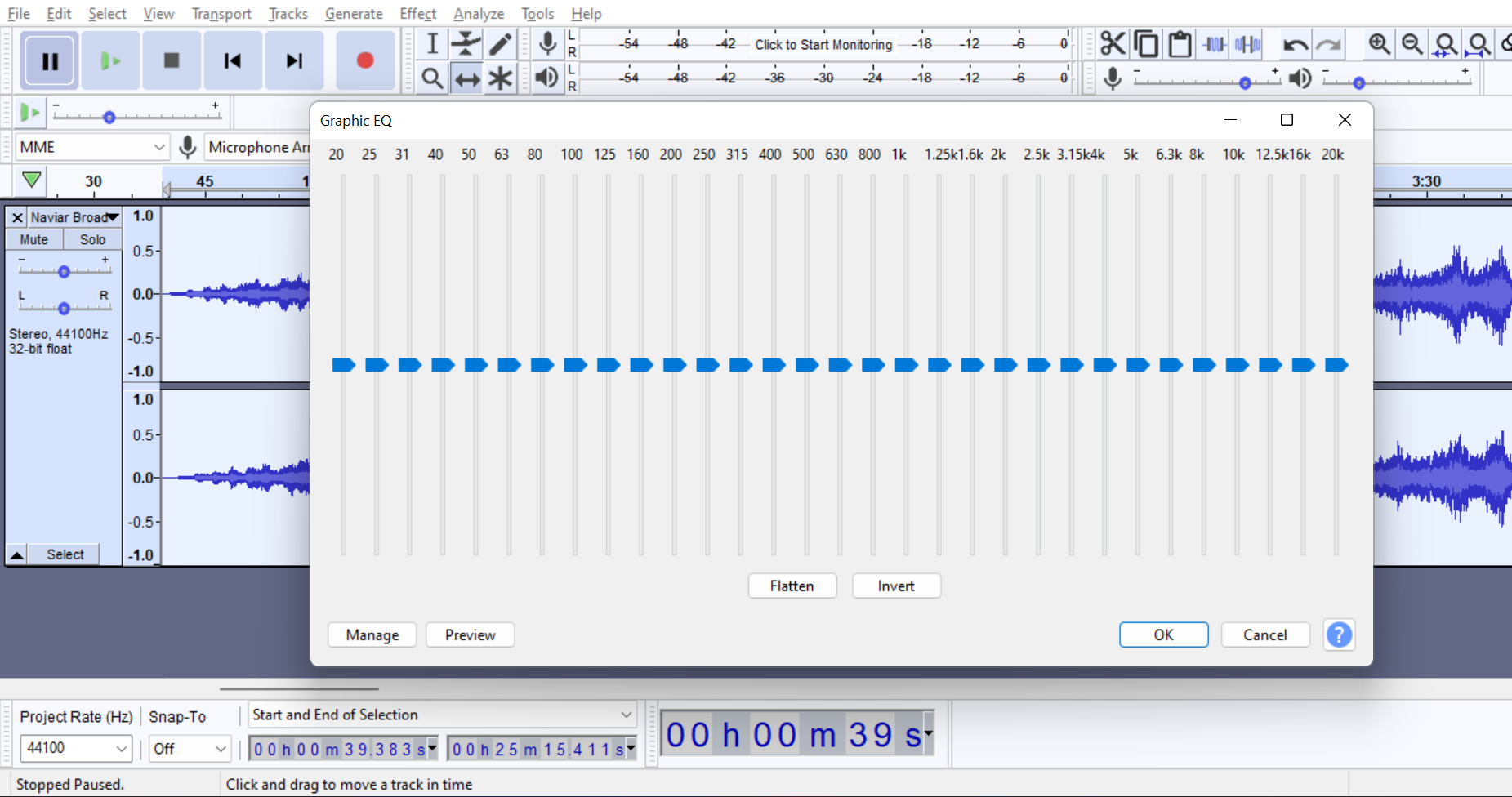
EQ uchun universal sozlamalar mavjud emas, chunki bu ko'plab omillarga bog'liq. Agar siz yangi boshlovchi bo'lsangiz, eng past va yuqori chastotalarni kamaytirishdan boshlashingiz va keyin kerakli tovushni topguningizcha ular bilan o'ynashingiz mumkin.
EQing haqida ko'proq ma'lumot olish uchun tenglashtirish postlarimizni ko'rib chiqing. .
Kompressor
Ba'zida siz audioning ovoz balandligining eng yuqori cho'qqilarini ko'rasiz, audio juda baland yoki juda past bo'lgan qismlar; kompressor qo'shilishi bu hajmlarni kesishsiz bir xil darajaga etkazish uchun dinamik diapazonni o'zgartiradi. Kompressor qo'shish uchun:
- Tanlash vositasi yordamida siqmoqchi bo'lgan trek yoki bo'limni tanlang yoki har bir trekning chap tomonidagi menyuda tanlash tugmasini bosing.
- Effektga o'ting. menyu satrini bosing.
- Kompressor-ni bosing.
- Oynadagi sozlamalarni sozlang yoki uni standart sifatida qoldiring (u bilan tanishganingizdan so'ng ushbu parametrlarni o'zgartirishingiz mumkin) va Audacity ishga tushishini kuting. ishlang.

O'rnatilgan kompressor bilan tanishganingizdan so'ng, Chris's Dynamic Compressor - bepul plaginni tekshirib ko'ring. audio.
Audio normalizatsiya
Ovozni normallashtirish audioning umumiy hajmini o'zgartirishni anglatadi. Audacity-da biz ikki xil normallashtirishni amalga oshirishimiz mumkin:
- Normallashtirish (cho'qqi normallashtirish): yozish darajasini eng yuqori darajaga sozlang.
- Ovoz balandligini normallashtirish:ovoz balandligini sanoat standartlari boʻyicha maqsadli darajaga sozlang (Spotify -14 LUFS ga sozlanadi).
Trekingizni normallashtirish uchun:
- Trekingizni tanlang.
- Menyu satridagi Effektlar ostidan Normallashtirish/Balandlikni normallashtirish-ni tanlang.
- Maqsad sozlamalarini o'rnating va OK tugmasini bosing.
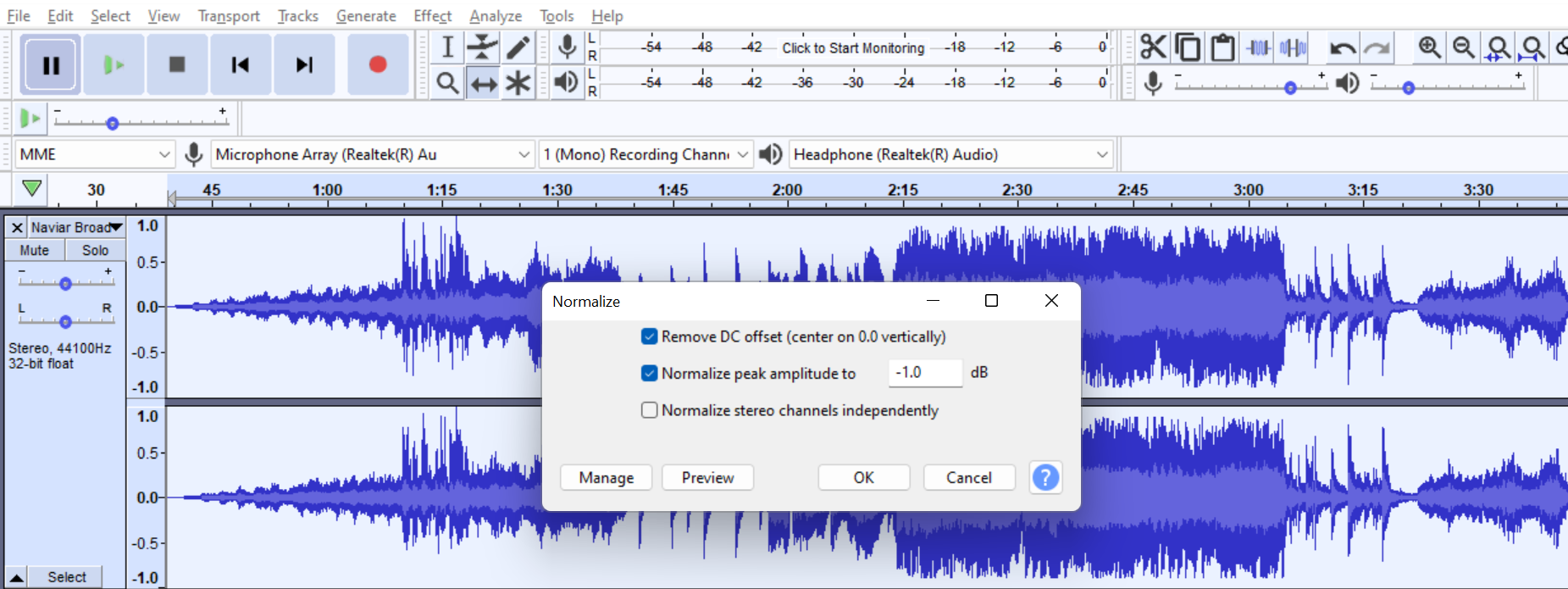
Audacity Loudness Normalization g'alaba qozondi. ovozingizga maksimal ovoz balandligini o'zgartirishdan boshqa yo'l bilan ta'sir qilmang; maqsadli audio darajasini bilish podkastingiz bilan standart ovoz sifatiga erishish uchun ovoz balandligini normallashtirishga yordam beradi.
Kuchaytiring
Yozuvlaringiz juda baland yoki juda past boʻlsa, chiqish ovozini sozlash uchun Kuchaytiring. . Ovozingizda buzilishlarni xohlamasangiz, “Qirqishga ruxsat berish” oynasi belgilanmaganligiga ishonch hosil qiling.
- Trek yoki trek bo‘limini tanlang.
- Effektlar > Kuchaytirish
- DB oshirish yoki kamaytirish uchun slayderni harakatlantiring.
- OK tugmasini bosing.
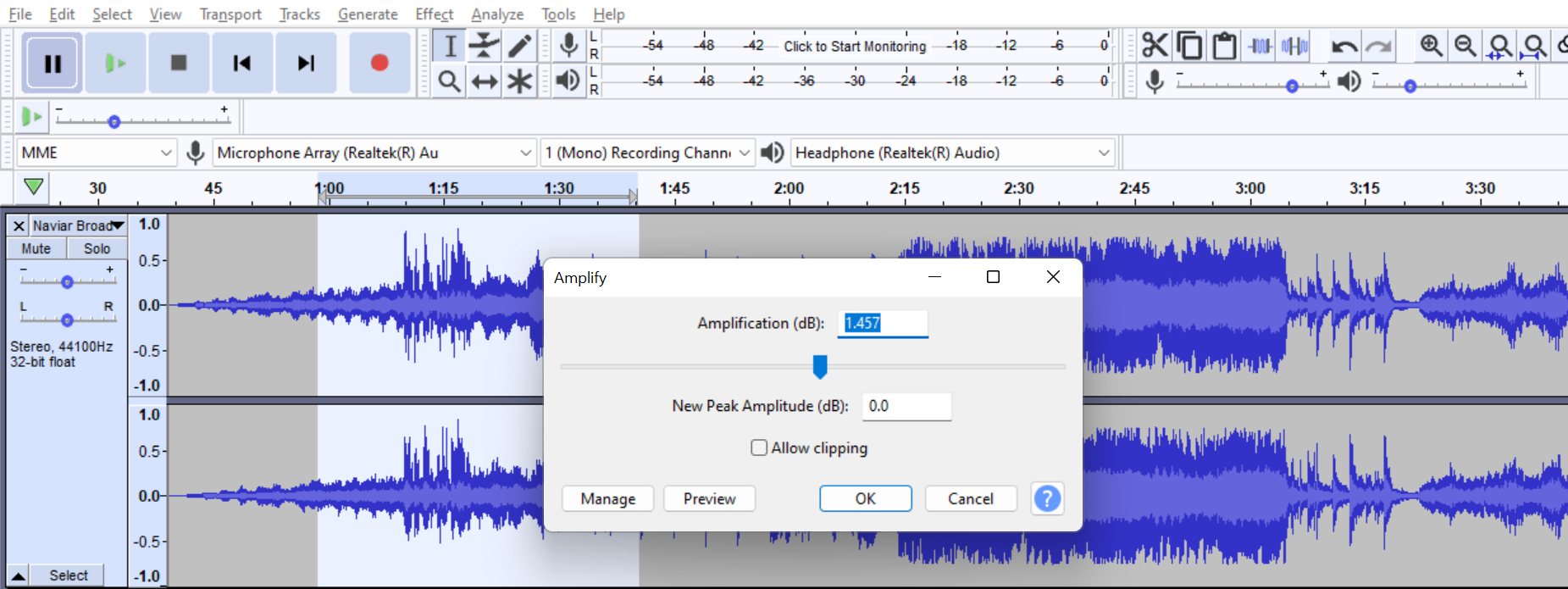
Ovoz balandligini sozlashning yana bir usuli to'g'ridan-to'g'ri trekda konvert vositasidan foydalaning. Agar distorsiyaga tez-tez duch kelsangiz, buzilgan ovozni qanday tuzatish haqida bizning postimizga qarang.
Avtomatik o'rdak
Bu sozlamani fon, kirish va chiqish musiqasi uchun ishlating. Avval musiqa trekingizni ovozli trekingizning tepasiga ko'chirishingiz kerak.
- Chap tarafdagi menyuni bosing, tepaga torting va trekni tanlang.
- O'tish Effektlarga > Auto Duck.
- Qalqib chiquvchi oynada siz miqdorini sozlashingiz mumkin

